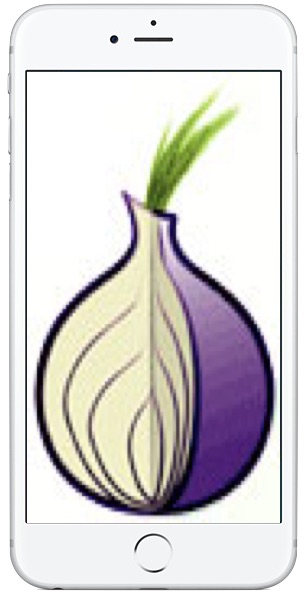
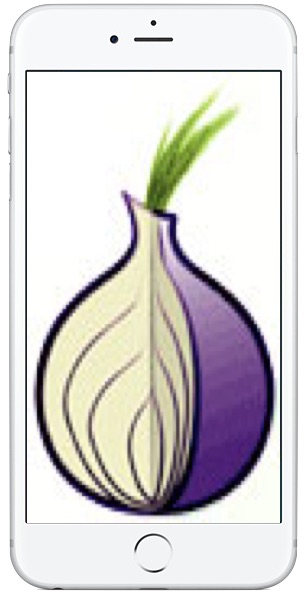
TOR es una red de retransmisión que tiene como objetivo aumentar tu privacidad en línea intentando anonimizar la actividad de navegación web. Esto se consigue distribuyendo tu tráfico a través de una serie de servidores TOR, que ofuscan tu IP detrás de esos servidores Tor. Mientras que TOR se utiliza normalmente en el escritorio – puedes leer sobre el uso de TOR en Mac aquí si estás interesado – también puedes acceder y utilizar un navegador TOR en el iPhone y el iPad también.
Para este artículo en particular sobre el acceso rápido y fácil a TOR desde iOS, vamos a centrarnos en una aplicación TOR de terceros para iPhone y iPad llamada Onion Browser. Es gratuita y hace el trabajo de conectarse a TOR, aunque Onion Browser es imperfecta y un poco torpe (una versión más refinada está actualmente en pruebas beta pero saldrá pronto). La aplicación Onion Browser ofrece un uso sencillo de TOR desde iOS en caso de que desees acceder a URLs de cebolla o tener algún grado de anonimato mejorado con tu navegación web.
Cómo usar TOR en iPhone o iPad con Onion Browser
Necesitarás una versión moderna de iOS y una conexión a internet existente, la aplicación Onion Browser viene de la App Store así que tendrás que descargarla también. Aquí están los pasos, es bastante sencillo:
- En el iPhone o iPad, descarga Onion Browser para iOS en la App Store, es gratis
- Lanza la aplicación Onion Browser en iOS y elige «Conectar a TOR» en el lanzamiento
- Tor se inicializará y cuando termine verás una pantalla del navegador pantalla indicando que se ha conectado con éxito a la red TOR (o sin éxito…en cuyo caso no estarías en TOR)
- Una vez completada la conexión a TOR, navega por la web como siempre en la aplicación Onion Browser
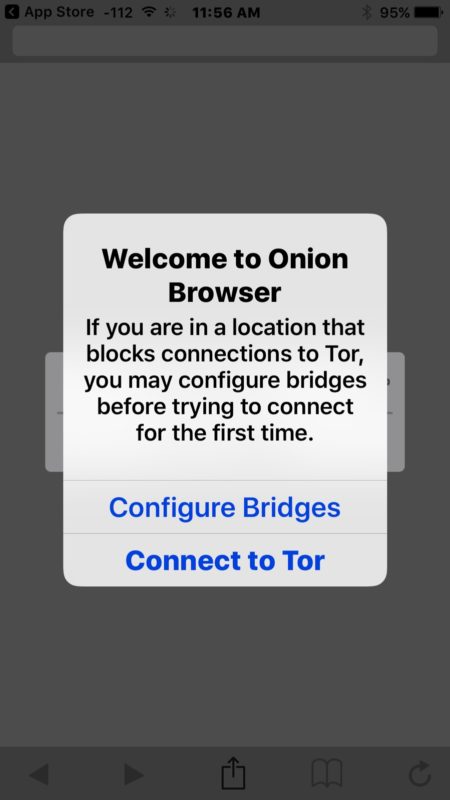
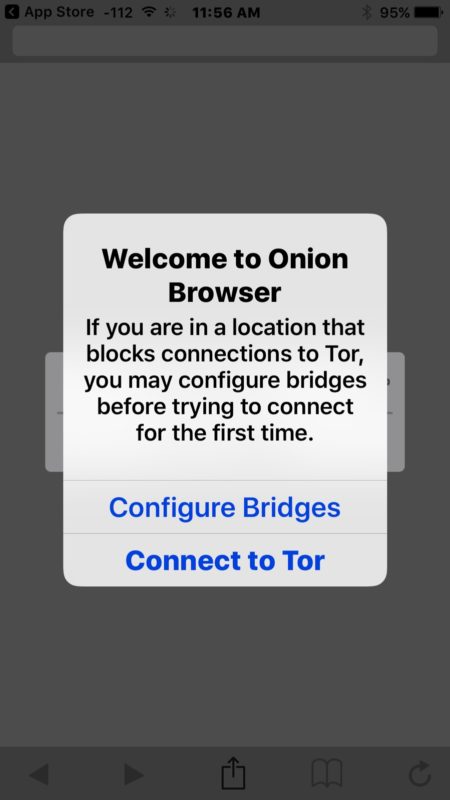
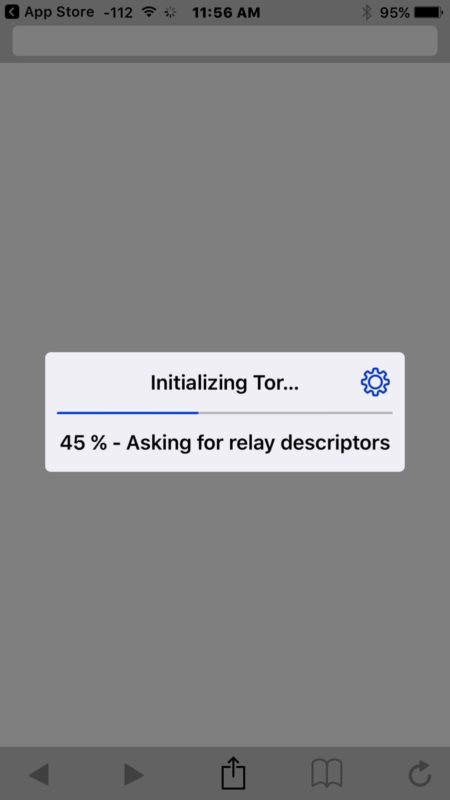
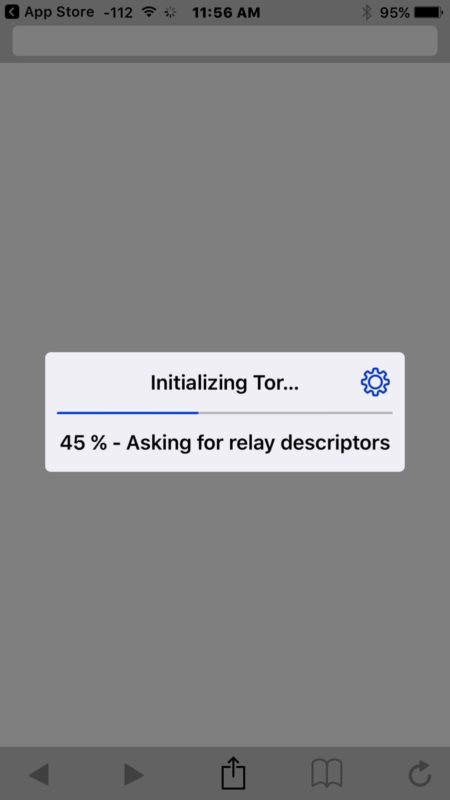
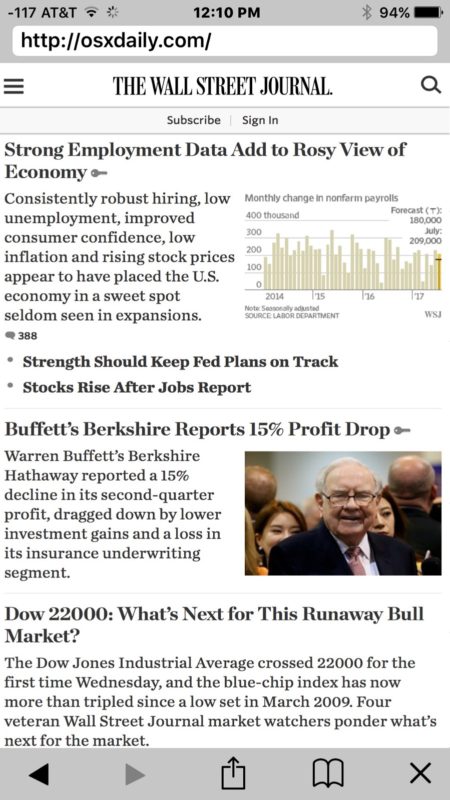
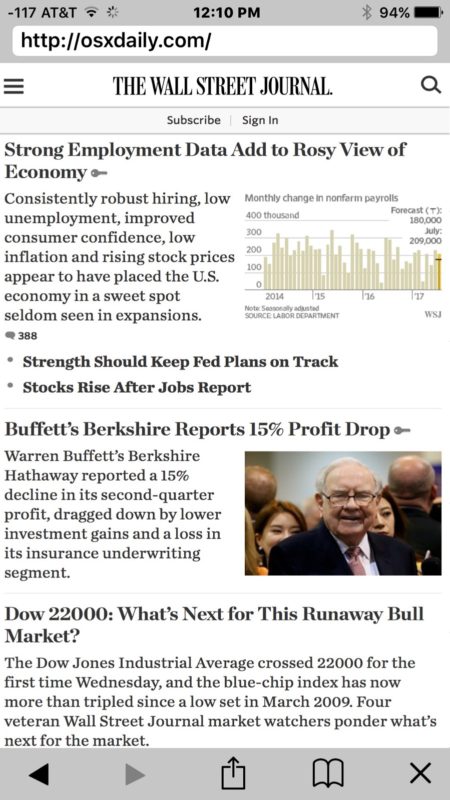
Como todos los navegadores TOR, Onion Browser carece de algunas características y habilidades, y no todos los sitios web funcionarán como se espera o se renderizarán correctamente dentro de la aplicación. Esto se hace para tratar de mitigar la filtración de datos e IP, por lo que desactivar varias habilidades en cualquier navegador Tor es necesario.
Tenga en cuenta que la navegación por la web con TOR es lenta, esto se debe a que su tráfico de red se está distribuyendo en todo el mundo en un intento de anonimizarlo y aumentar su privacidad. Esa lentitud y reducción de velocidad se experimenta en cualquier navegador TOR, no es sólo Onion Browser.
Puedes renovar y solicitar una nueva IP en cualquier momento en el navegador TOR, pero es posible que tengas que forzar el cierre de la app y relanzar Onion Browser para que eso tenga éxito.
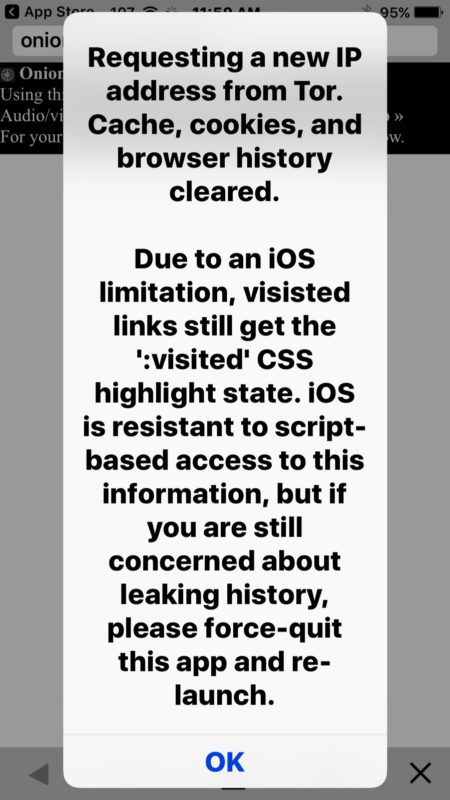
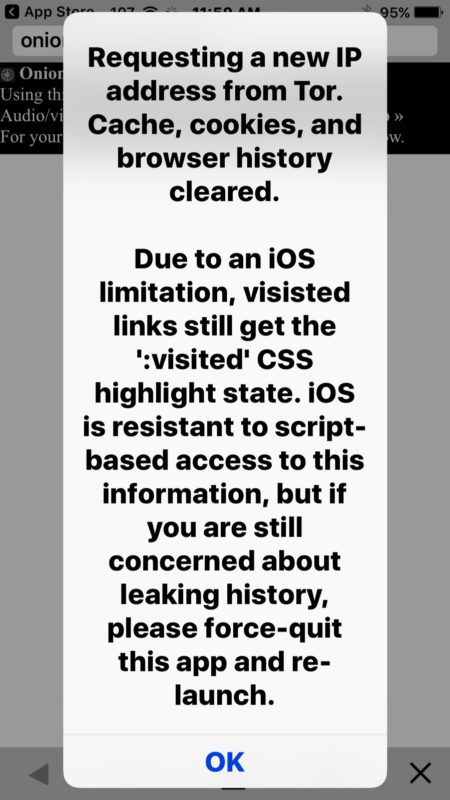
La aplicación Onion Browser es un poco tosca y se enfrenta a algunas limitaciones debido a la arquitectura de iOS, pero si todo lo que necesitas es una dirección IP aleatoria o acceso a algunos dominios onion, debería servir. Como se mencionó antes, hay una versión más nueva que está actualmente en pruebas beta que es bastante más refinada, y debería salir pronto.
Si confías o no en TOR para mantener tu anonimato o aumentar tu privacidad en la era actual de las brechas de seguridad y las violaciones de la privacidad, depende de ti, pero probablemente es una buena idea leer sobre TOR en general aquí, es posible que desees comprobar el blogpost de TorProject sobre Onion Browser, y puede que te resulte útil saber que Onion Browser para iOS es de código abierto, por lo que puedes mirar a través del código fuente en Github si eso te interesa también.